Použitie Disk Utility na opravu pevných diskov a diskových oprávnení
Aplikácia Disk Utility už dávno nie je súčasťou OS X na prácu s úložnými zariadeniami Mac, vrátane pevných diskov, SSD, CD, DVD a flash diskov. Disková utilita je všestranná a umožňuje mazať, formátovať, rozdeľovať a pracovať s obrazmi disku. Je to tiež prvá obranná línia, pokiaľ ide o overenie, či disk funguje správne, a o opravu disky, ktoré vykazujú iné typy problémov, vrátane tých, ktoré spôsobujú zlyhanie počítača Mac počas spúšťania alebo zamrznutie počas prevádzky použité.
Informácie v tomto článku sa vzťahujú na Disk Utility na počítačoch Mac so systémom OS X Yosemite (10.10) až OS X Lion (10.7).
Ktorá verzia Disk Utility je pre vás tá pravá?
Disková utilita sa vyvinula a s každou novou verziou OS X získava nové funkcie. Z väčšej časti Apple pridal funkcie a možnosti do pôvodnej základnej aplikácie Disk Utility. Keď však Apple vydal OS X El Capitan, vytvorila novú verziu Disk Utility. Aj keď si zachováva rovnaký názov, jeho používateľské rozhranie prešlo dramatickou premenou. Preto existujú dva samostatné pracovné postupy na používanie funkcie prvej pomoci Disk Utility.
Ak používate macOS Catalina (10.15) cez OS X El Capitan (10.11), vaša verzia Diskovej pomôcky sa líši od verzie zobrazenej tu. Prejsť na Opravte disky Mac pomocou prvej pomoci Disk Utility zobrazíte pokyny pre funkciu Prvá pomoc vo vašej verzii Diskovej pomôcky.
Prvá pomoc pri opravách jednotiek a diskových oprávnení
Ak používate OS X Yosemite alebo starší, ste tam, kde máte byť. Disková utilita Prvá pomoc poskytuje dve jedinečné funkcie. Jeden opravuje pevný disk, zatiaľ čo druhý opravuje povolenia súborov a priečinkov.
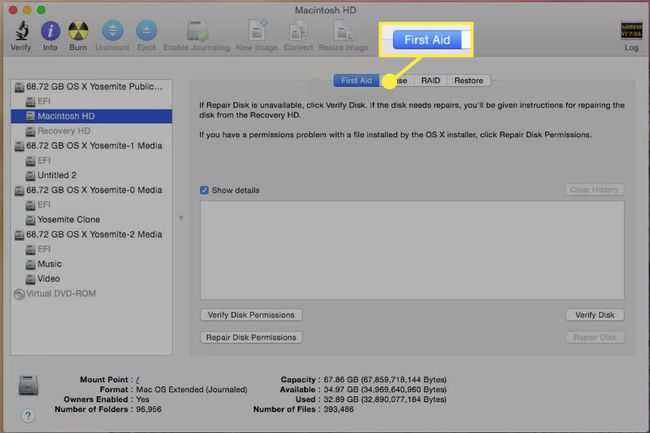
Funkcia opravy disku
Disk Utility dokáže opraviť bežné problémy s diskom, od poškodených položiek adresára až po súbory ponechané v neznámom stave, zvyčajne v dôsledku výpadkov napájania, nútených reštartov alebo núteného ukončenia aplikácie. Funkcia Opraviť disk Disk Utility je vynikajúca na vykonávanie menších opráv disku v súborovom systéme zväzku a dokáže vykonať väčšinu opráv v adresárovej štruktúre jednotky. Napriek tomu to nenahrádza záložnú stratégiu. Funkcia Repair Disk nie je taká robustná ako niektoré aplikácie tretích strán, ktoré obnovujú súbory, na čo Repair Disk nie je určený.
Funkcia oprávnení na opravu disku
Funkcia Opraviť oprávnenia disku v nástroji Disk Utility je určená na obnovenie oprávnení súborov alebo priečinkov do stavu, ktorý OS a aplikácie očakávajú. Povolenia sú príznaky nastavené pre každú položku v systéme súborov. Definujú, či je možné položku čítať, zapisovať alebo spúšťať. Povolenia sú pôvodne nastavené pri inštalácii aplikácie alebo skupiny súborov. Súčasťou inštalácie je súbor .bom (Bill of Materials), v ktorom sú uvedené všetky súbory, ktoré boli nainštalované a aké majú byť nastavené ich oprávnenia. Oprávnenie na opravu disku používa súbor .bom na overenie a opravu problémov s povoleniami.
Ako opraviť jednotky a zväzky
Funkcia Opraviť disk v nástroji Disk Utility môže fungovať s akýmkoľvek diskom pripojeným k vášmu Macu, okrem štartovacieho disku. Ak vyberiete spúšťací disk, karta Opraviť disk bude sivá. Môžete použiť iba funkciu Overiť disk, ktorá skontroluje jednotku a určí, či niečo nie je v poriadku.
Oprava spúšťacej jednotky pomocou Disk Utility je však možná. Ak to chcete urobiť, musíte zaviesť systém z inej jednotky, na ktorej je nainštalovaný OS X, zaviesť systém z inštalačného DVD OS X alebo použiť skrytý Recovery HD zväzok súčasťou OS X Lion a novších.
Zálohujte si disk najprv. Aj keď má váš disk nejaké problémy, pred spustením opravy disku je vhodné vytvoriť novú zálohu podozrivého disku. Aj keď Repair Disk zvyčajne nespôsobuje žiadne nové problémy, je možné, že sa disk po pokuse o jeho opravu stane nepoužiteľným. Toto nie je chyba Disk Repair. Ide len o to, že disk bol na začiatku v takom zlom stave, že pokus opravného disku o skenovanie a opravu disk prekopol cez okraj.
Oprava jednotky pomocou Disk Utility:
Spustiť Disková utilita, umiestnený na Aplikácie > Verejné služby.
Vyberte Prvá pomoc tab.
Na ľavej table vyberte pevný disk alebo zväzok, ktorý chcete spustiť Opravný disk na.
Začiarknite políčko Zobraziť podrobnosti box.
-
Kliknite na Opravný disk tlačidlo.
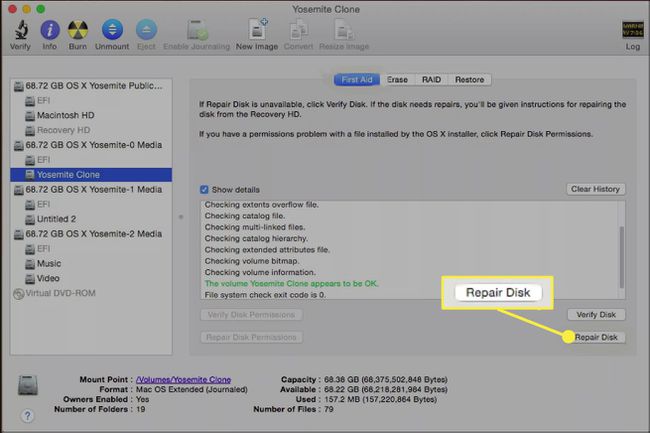
Ak Disková utilita zaznamená nejaké chyby, opakujte proces opravy disku, kým Disková utilita nehlási Hlasitosť xxx sa zdá byť v poriadku.
Ako opraviť povolenia
Povolenia na opravu Disk Utility môžu byť jednou z najviac využívaných služieb, ktoré sú súčasťou OS X. Vždy, keď s počítačom Mac niečo nie je v poriadku, niekto navrhne spustiť povolenie na opravu. Našťastie sú povolenia na opravu neškodné. Aj keď váš Mac nepotrebuje žiadne opravené povolenia, je nepravdepodobné, že by povolenia na opravu spôsobovali problém, takže zostáva jednou z vecí, ktoré treba urobiť „pre každý prípad“.
Kedy použiť povolenia na opravu
Povolenia na opravu by ste mali použiť, ak narazíte na problém s aplikáciou, ako je napr aplikácia sa nespustí, pomaly sa spúšťa alebo jeden z jeho zásuvných modulov odmieta fungovať. Problémy s povoleniami môžu tiež spôsobiť, že spustenie alebo vypnutie Macu bude trvať dlhšie ako zvyčajne.
Čo opravujú povolenia na opravu
Povolenia opravy Disk Utility opravujú iba súbory a aplikácie, ktoré sú nainštalované pomocou inštalačného balíka spoločnosti Apple. Oprávnenie na opravu overuje a v prípade potreby opravuje všetky aplikácie Apple a väčšinu aplikácií tretích strán, ale neskontroluje ani neopraví súbory alebo aplikácie, ktoré skopírujete z iného zdroja, ani súbory a priečinky tvoj domovské adresáre. Povolenia na opravu navyše overujú a opravujú iba súbory umiestnené na zavádzacích zväzkoch, ktoré obsahujú OS X.
Na opravu povolení pomocou Disk Utility.
Spustiť Disková utilita, umiestnený na Aplikácie > Verejné služby.
Vyberte Prvá pomoc tab.
Na ľavej table vyberte zväzok, na ktorom chcete spustiť povolenia na opravu. Zvolený zväzok musí obsahovať bootovateľnú kópiu OS X.
-
Kliknite na Povolenia na opravu disku tlačidlo.
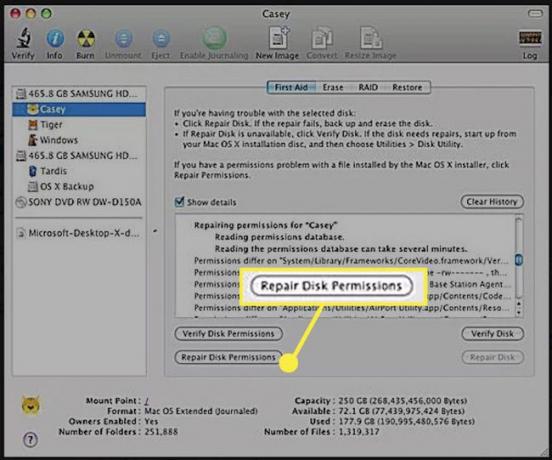
Oprava disku uvádza všetky súbory, ktoré nezodpovedajú očakávanej štruktúre povolení. Tiež sa pokúsi zmeniť povolenia pre tieto súbory späť do očakávaného stavu. Nie všetky povolenia je možné zmeniť, takže by ste mali očakávať, že niektoré súbory budú mať vždy iné povolenia, ako sa očakávalo.
